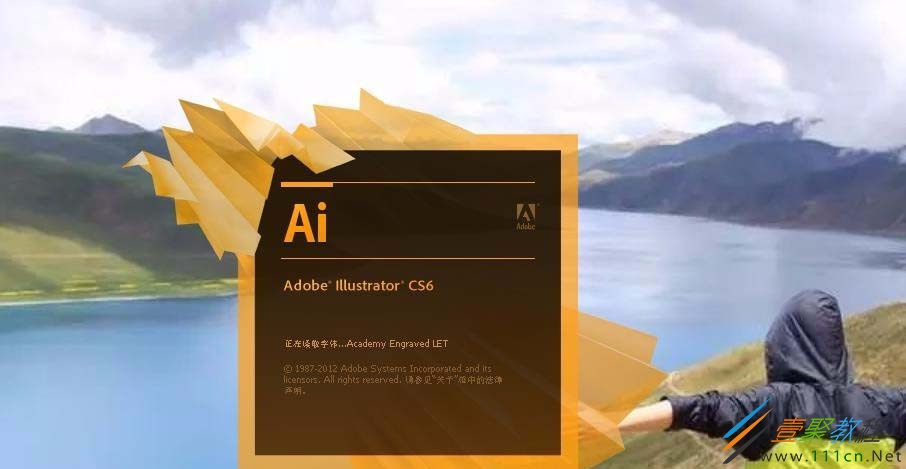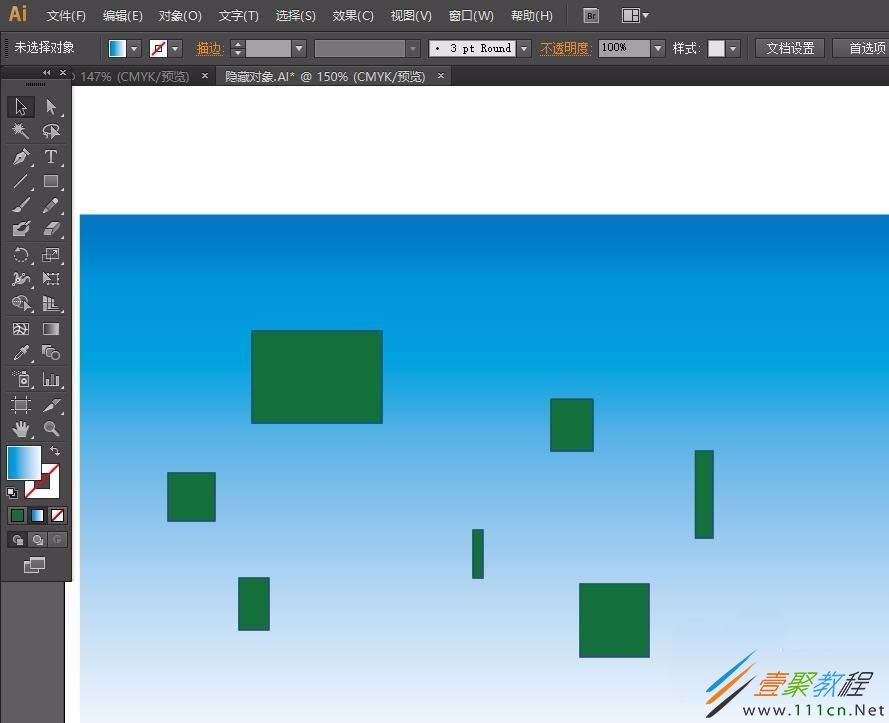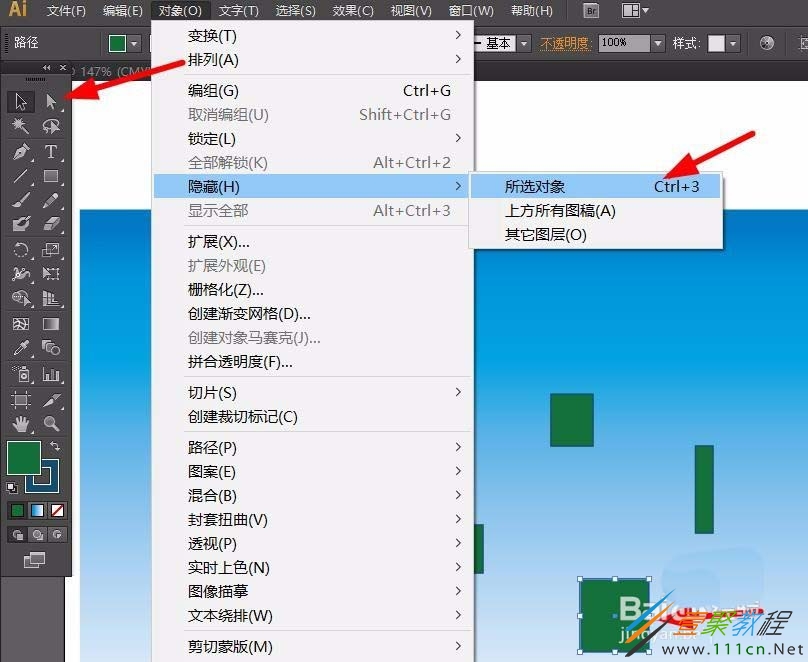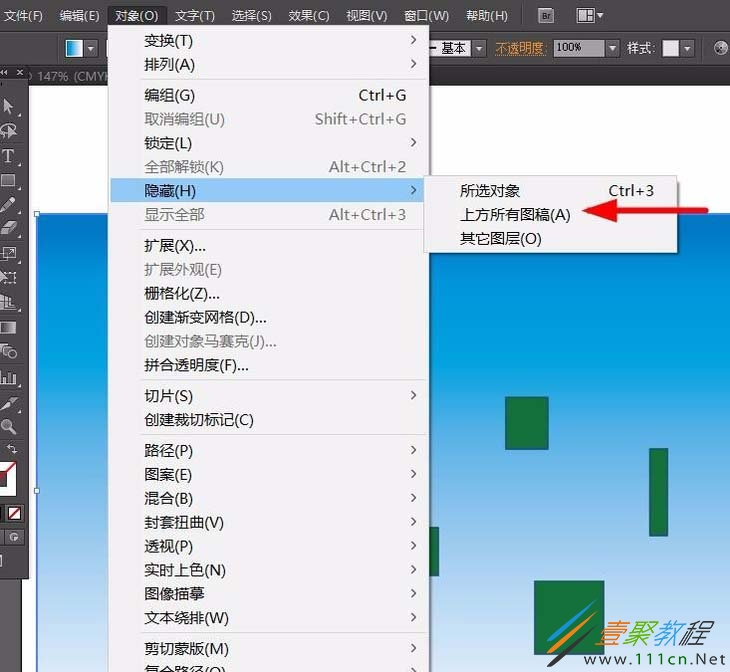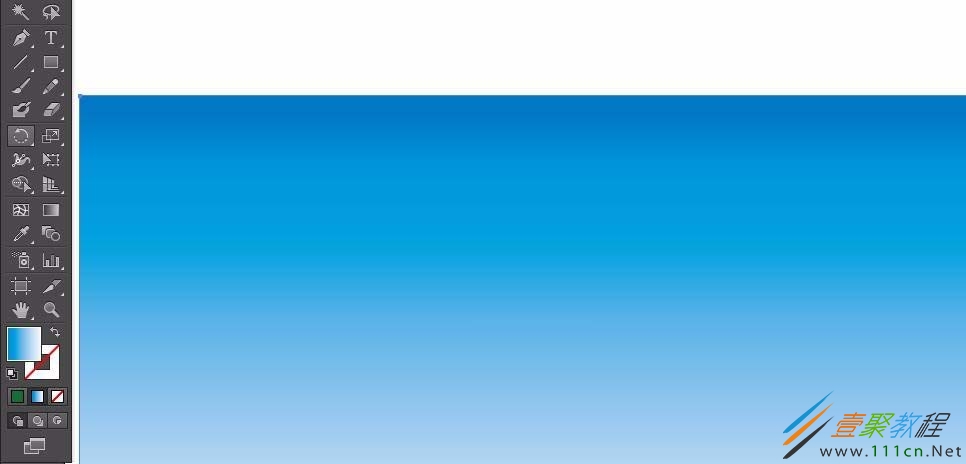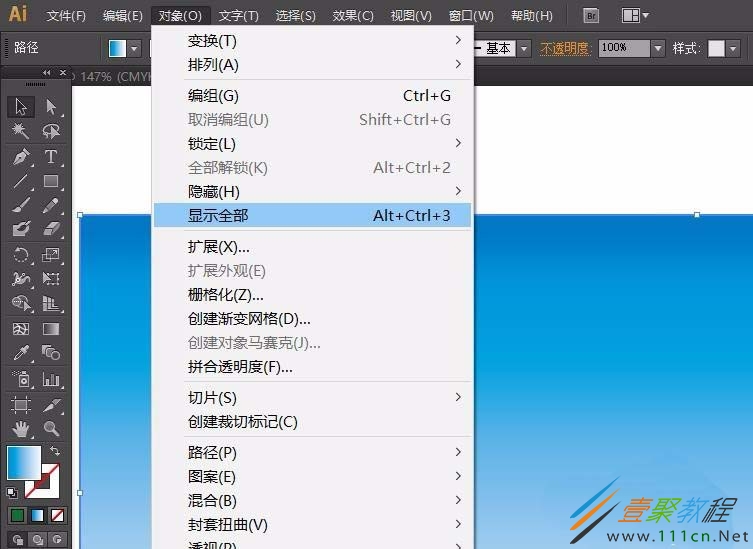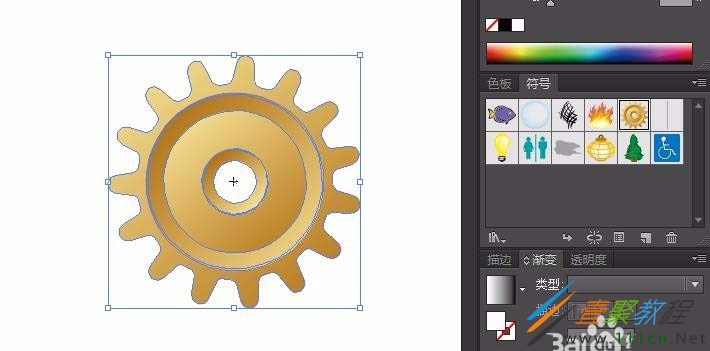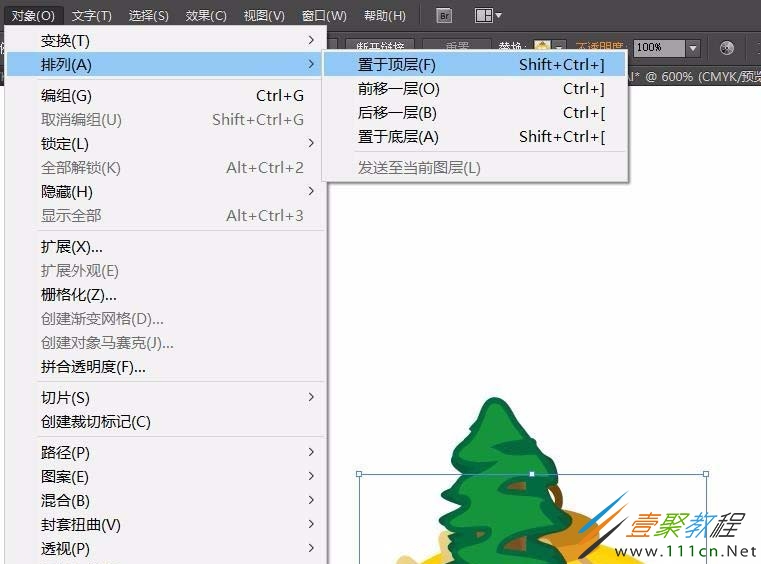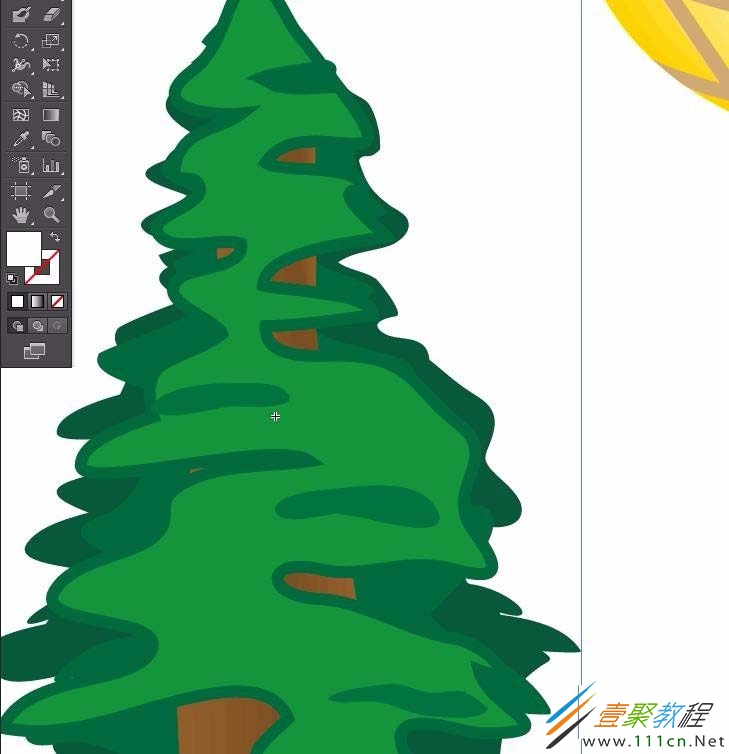最新下载
热门教程
- 1
- 2
- 3
- 4
- 5
- 6
- 7
- 8
- 9
- 10
ai对象隐藏/排列与层次的方法
时间:2022-06-28 19:19:28 编辑:袖梨 来源:一聚教程网
今天这篇教程我们就来为大家介绍一下,ai对象隐藏/排列与层次的方法,有兴趣的朋友就来参考一下吧。
1、我们首先打开Adobe Illustrator,新建一个文档。我们做出下图来进行演示。先画一个背景,然后画出多个矩形。
2、我们首先点击选择工具,选择一个矩形,然后点击菜单栏对象,隐藏,所选对象,即可将对象进行隐藏。
3、我们点击选择工具,选择蓝色背景图片,然后点击菜单栏里对象,隐藏,上方所有图稿,即可隐藏背景外的其他图片。
4、显示的话比较简单,我们在上方菜单栏里点击对象,显示全部,即可将之前隐藏的图片全部显示出来。
5、我们知道,有的图片是由多个图片堆叠而成,比如下图的图片,就是以多个圆通过填充堆叠而成。
6、这里就不以具体绘制过程进行演示了,我们来通过几张图片来演示排列功能。我们将几幅图片叠加在一起,选择需要排列的图形,点击对象,排列,置于顶层。我们会发现选择的图形出现在了最上方。
7、我们来看一下这个小树例子,它主要有三部分构成,第一个深色树叶,这个是置于底层的,第二个是树干,这个是置于中间层的,第三个是浅色树叶,这个置于顶层。
以上就是我们为大家介绍的ai对象隐藏/排列与层次的方法,希望可以给大家带来帮助。
相关文章
- 《弓箭传说2》新手玩法介绍 01-16
- 《地下城与勇士:起源》断桥烟雨多买多送活动内容一览 01-16
- 《差不多高手》醉拳龙技能特点分享 01-16
- 《鬼谷八荒》毕方尾羽解除限制道具推荐 01-16
- 《地下城与勇士:起源》阿拉德首次迎新春活动内容一览 01-16
- 《差不多高手》情圣技能特点分享 01-16